n
说明:
下表介绍了如何操作才能禁止上述信息,以便用户可以打开 ALM (自动化许可管理器)。
n
| 序号 | 步骤 |
| 1 | 确保用户操作系统已启动下述任务: n
在 Microsoft Windows XP 中通过“Start > Settings > Control Panel > Performance and Maintenance > Administration > Services”,或在Windows 2000 中通过“Start > Settings > Control Panel > Administration > Services”,打开“Services”对话框查看这些任务。n 使用 Windows XP 和 Windows 2000 操作系统时的注意事项:
在 Windows XP 中,控制面板菜单有两种不同的显示方式,一种是经典视图,一种是分类视图。如果选择分类视图,则有两种打开“Services”对话框的方式:n
|
| 2 | 如果上述任务还没有启动,则可以使用“Start”链接启动这些任务。如果“自动化许可证密钥服务”没有启动( 如图 01 所示),请检查 Windows 事件显示。在 Microsoft Windows XP 中通过“Start > Settings > Control Panel > Performance and Maintenance > Administrative Tools > Event Viewer”,或在 Windows 2000 中通过“Start > Settings > Control Panel > Administration > Event Viewer”,打开“Event Viewer”对话框。 |
| 3 | 如果在事件浏览器的应用协议中显示出错代码 0X8007007F(如图 02所示),建议用户安装 Component Checker (组件检查器)检查当前用户 PC 上的 (Microsoft数据访问组件) 版本:
http://www.microsoft.com/downloads/details.aspx?FamilyId=8F0A8DF6-4A21-4B43-BF53-14332EF092C9&displaylang=e 上述链接可以下载关于 Microsoft 组件检查器的更多信息。安装 Component Checker (组件检查器)后,请按如下步骤进行操作。 |
| 4 | 运行“cc.exe”应用程序,启动 Component Checker,并在打开的对话框中选择“Perform analysis of your machine and automatically determine the release version”。然后,点击“OK”按钮确认。 |
| 5 | 在“Choose Analysis Type”中,选择“Perform analysis against a selected version”。 |
| 6 | 如果正确安装和注册了 MDAC,则“File Details”、“COM Details”和“Registry Details”三个节点都有匹配的内容。如果匹配错误,则没有正确安装和注册 MDAC (Microsoft 数据访问组件)。 |
| 7 | 建议用户在 PC/PG 上安装下列 Microsoft 更新:
http://www.microsoft.com/downloads/details.aspx?FamilyID=6c050fe3-c795-4b7d-b037-185d0506396c&DisplayLang=de 安装 MDAC 更新 RTM V2.8 版本后就不会出现这种情况了。然后,用户就可以启动自动化许可证密钥服务。 注意事项: |
| 8 | 显示如图 06 所示的出错消息时,请按如下操作。
|
关键字:
授权,许可证
原创文章,作者:ximenziask,如若转载,请注明出处:https://www.zhaoplc.com/plc337881.html


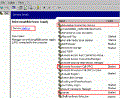
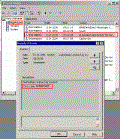

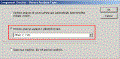
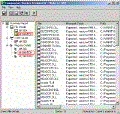
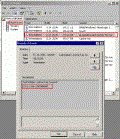
 微信扫一扫
微信扫一扫  支付宝扫一扫
支付宝扫一扫